# **19、PC电脑服务器方案配置方法**
一个停车场车流量超过4000次情况下,为了提高系统反应速度,建议客户配置一台PC服务器电脑(在其电脑上安装mysql数据库),其他岗亭端超级蓝盒连接PC服务器电脑数据库。下面以一台超级蓝盒(IP地址为192.168.0.236)为例,介绍PC服务器电脑(IP地址为192.168.0.166)mysql数据库的安装及部署。
### **一,在PC服务器电脑上安装mysql数据库**
数据库版本以我司提供的为准版本为mysql-5.1.72-winx64。以win10下安装为例。
**进行下面步骤之前先关闭防火墙和杀毒软件。**
需用到工具:
[点击下载:my-D.ini](http://ra7hp1zx8.hn-bkt.clouddn.com/my-D.ini)
[点击下载:my-E.ini](http://ra7hp1zx8.hn-bkt.clouddn.com/my-E.ini)
[点击下载:mysql-5.1.72-winx64.msi](http://ra7hp1zx8.hn-bkt.clouddn.com/mysql-5.1.72-winx64.msi)
[点击下载:navicat120_premium_cs_x64.exe](http://ra7hp1zx8.hn-bkt.clouddn.com/navicat120\_premium\_cs\_x64.exe)
1. 打开安装文件,下一步
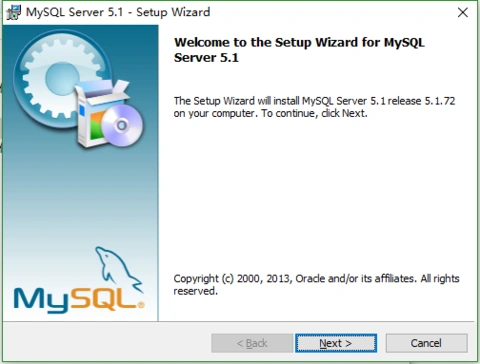
2. 选择同意,下一步
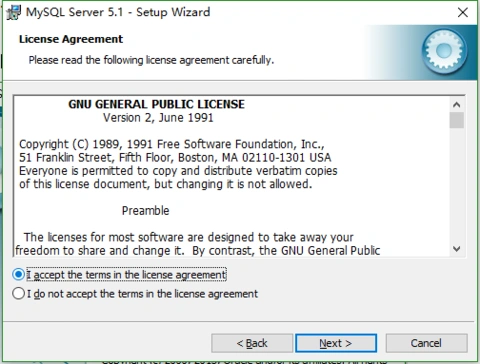
3. 选择自定义安装,下一步
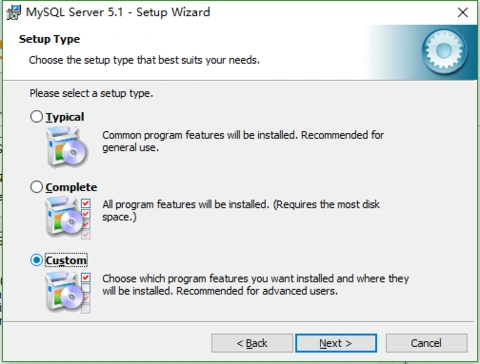
**4\. 修改mysql安装目录,一般安装在非系统盘**。
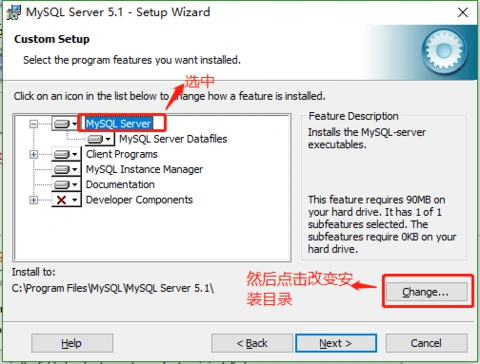
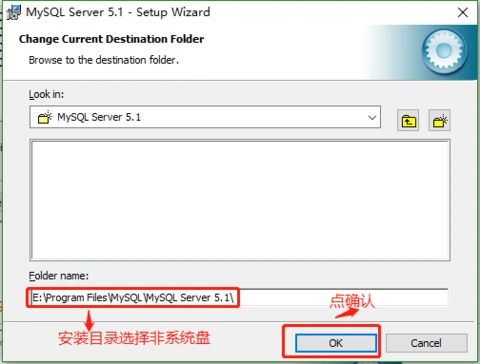
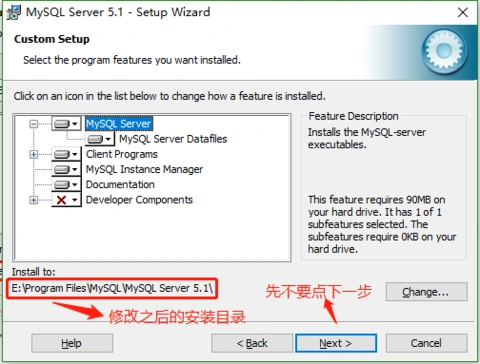
**5.修改mysql 数据目录。一般安装在非系统盘。修改完mysql目录和数据目录之后下一步**。
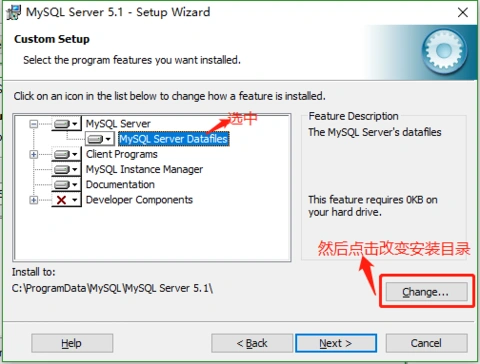
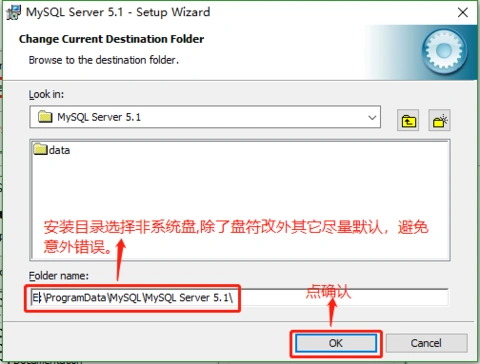
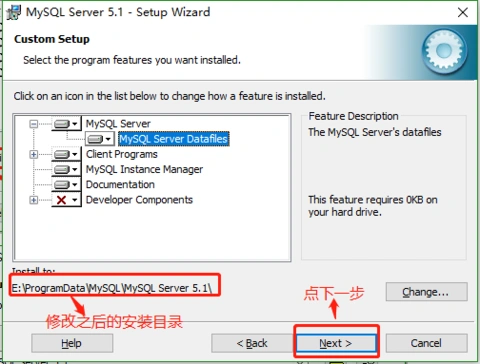
6. 核对安装目录和数据目录是否正确,应该在同一盘符。安装。
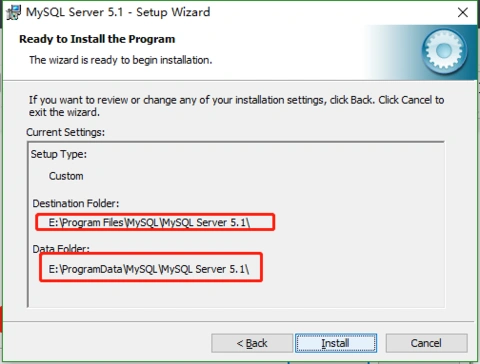
7.下一步
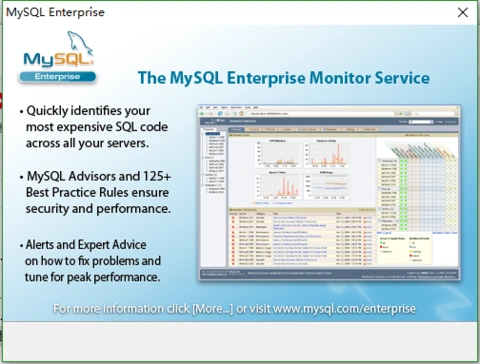
8.下一步
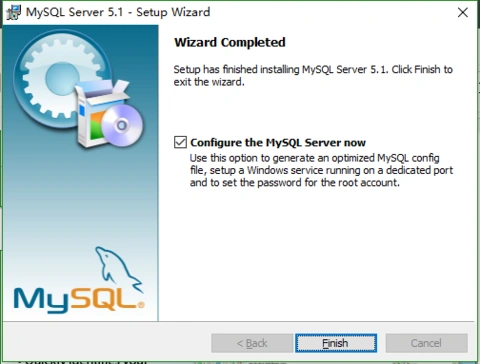
9.下一步
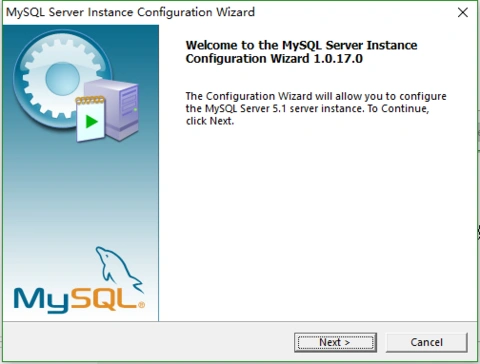
10.下一步
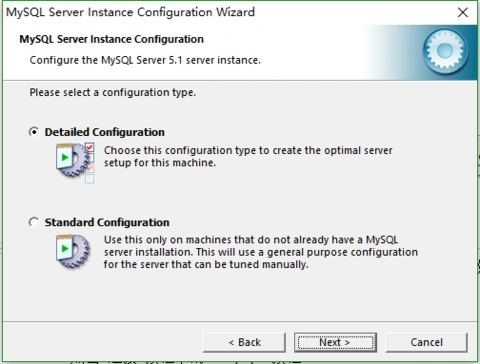
11.下一步
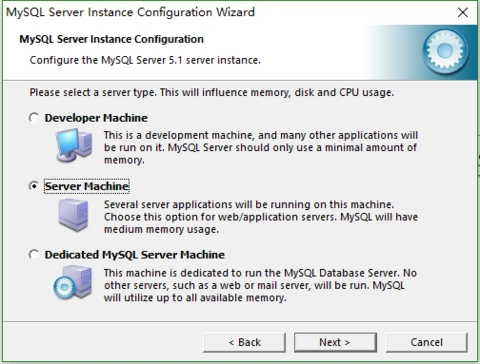
12.下一步
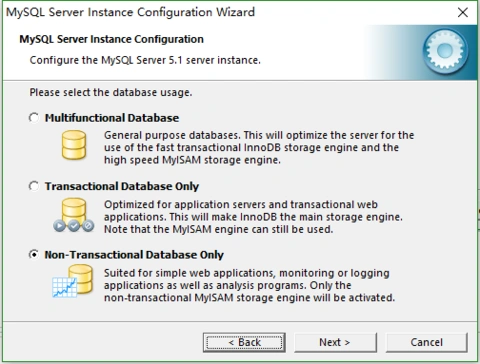
13.下一步
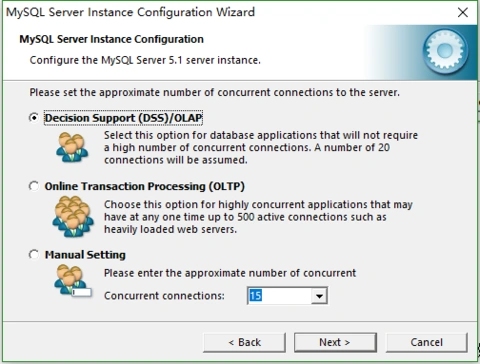
14.勾选防火墙配置,下一步
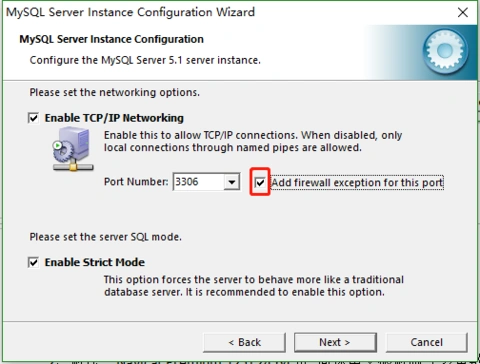
15.选择编码UTF8,下一步
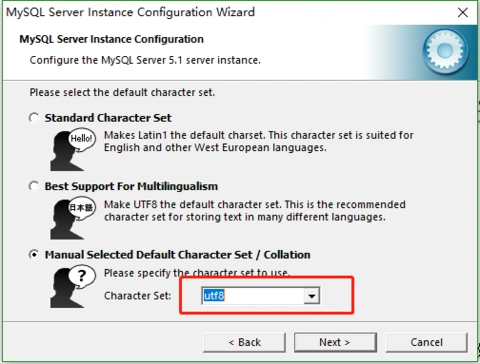
16.下一步
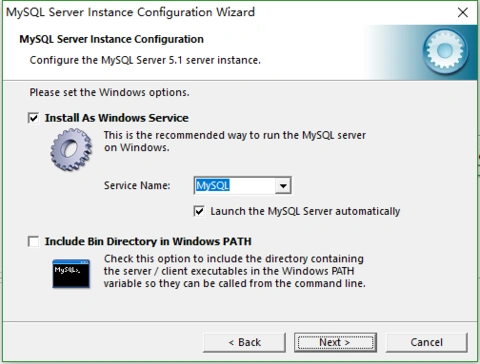
17.填写数据库root账户密码123456,勾选允许root访问,下一步
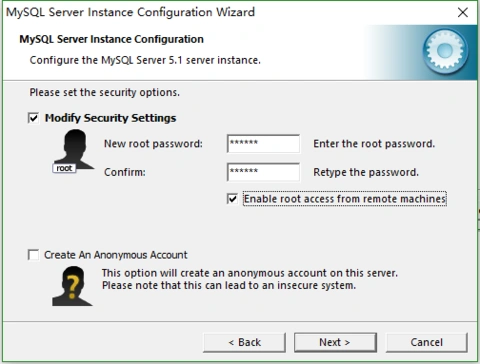
18.执行安装
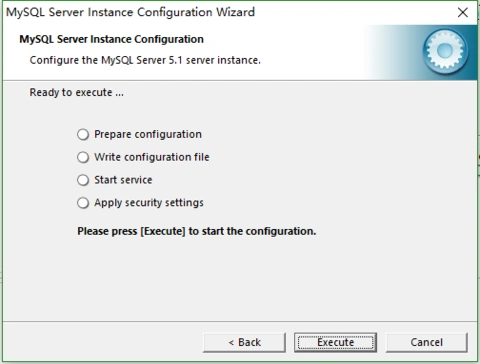
19.数据库安装完成。
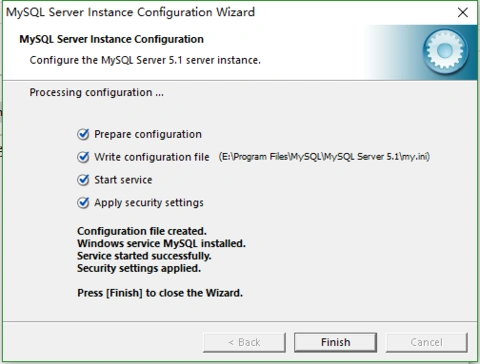
**数据安装注意事项:**
**(1). 如果已经安装数据库需要先卸载之后在安装,卸载先卸载mysql服务,在卸载mysql可执行程序,最后删除相关目录。**
**(2). Mysql 1047,1045错误都需要重新安装。**
**(3). 安装不成功请检查防火墙,杀毒软件是否关闭。**
### 二、**替换安装目录的my.ini文件**
数据库安装完成之后需要修改一些数据库配置进行优化(请参考my.ini),替换前需要先右击【我的电脑】-【管理】-【计算机管理(本地)】-【服务和应用程序】-【服务】中,找到MySQL进程,右击进程,选择停止,停止后,在MySQL的安装目录下找到并替换my.ini文件,替换完成后,再右击MySQL进程,选择启动
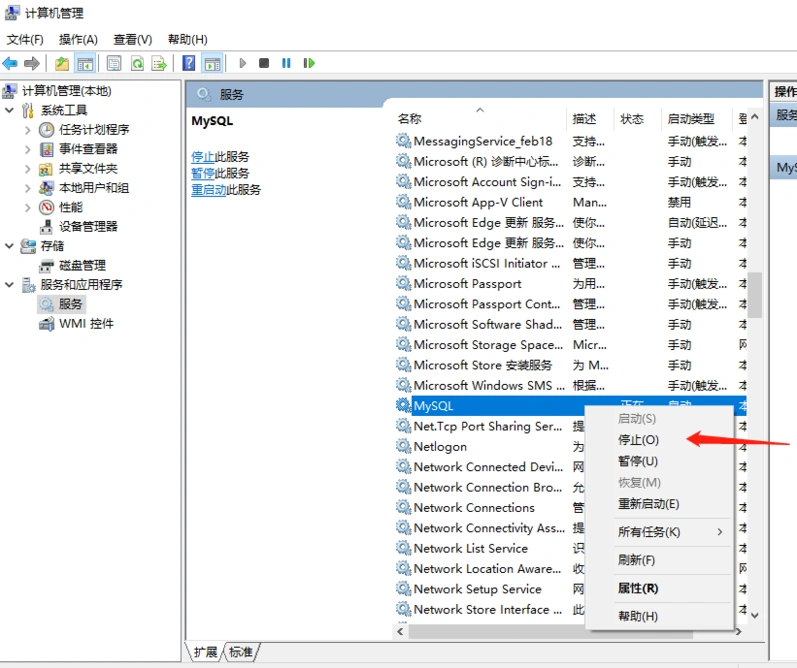
**请根据实际情况进行修改或替换.修改完之后重启mysql服务**。(数据库安装在哪个盘,就下载下方这个盘的对应文件,替换掉原来数据库里的内容,**名称需更改为my.ini**)
### 三、**安装数据库工具并传输数据库**
解压“Navicat Premium 12.0.24 64位 简体中文破解版(多重数据库管理工具).zip”,安装Navicat数据库管理工具,安装完毕后,打开Navicat数据库管理工具,**下文所提到的“本机”均指“PC电脑服务器”**。
1. 创建”本机”链接。
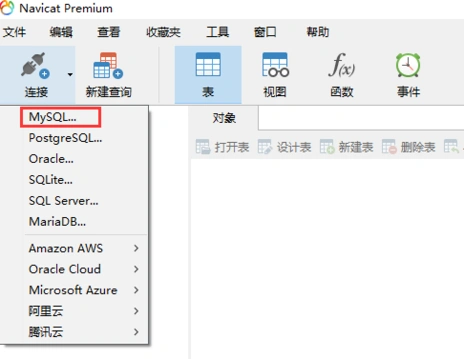
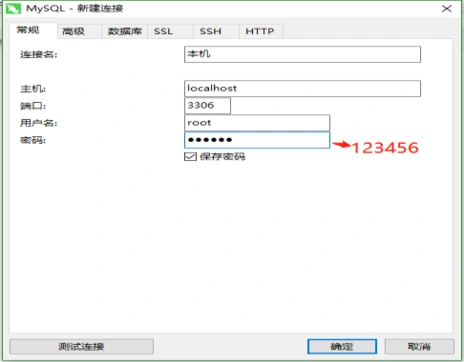
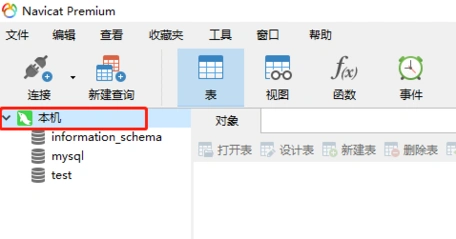
2.创建”蓝盒”链接。
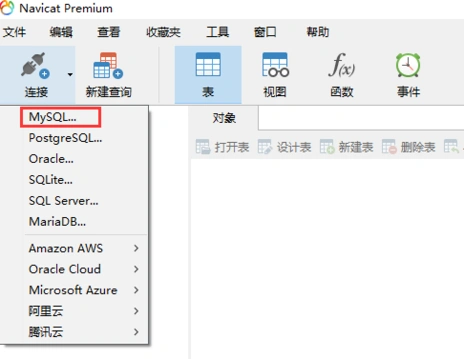
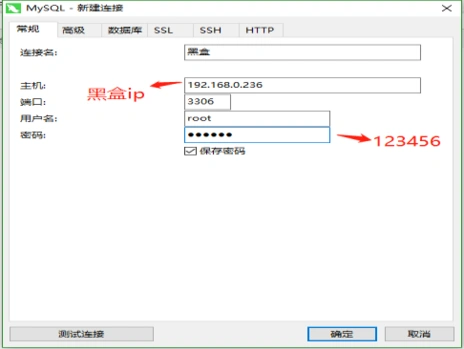
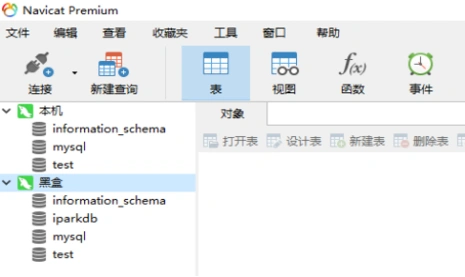
3.传输mysql。
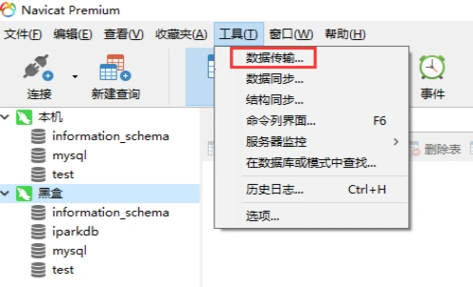
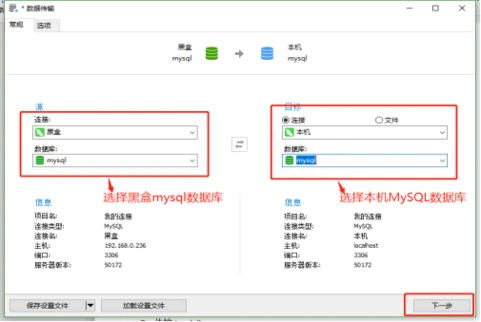
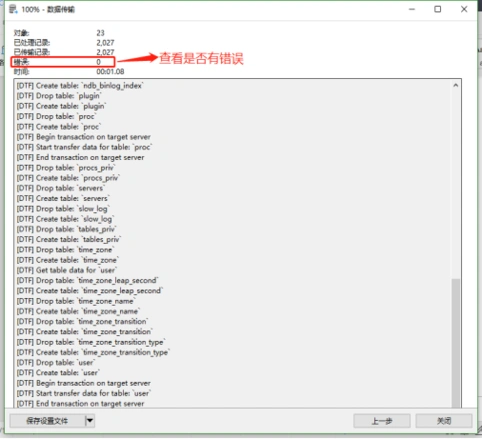
4.**重启mysql服务**。
5.传输iparkdb。
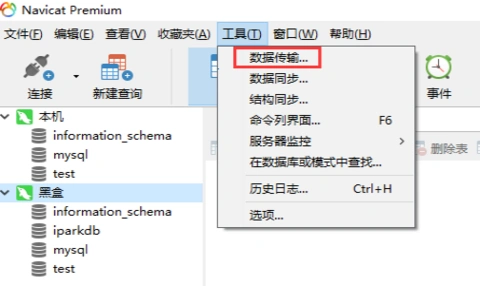
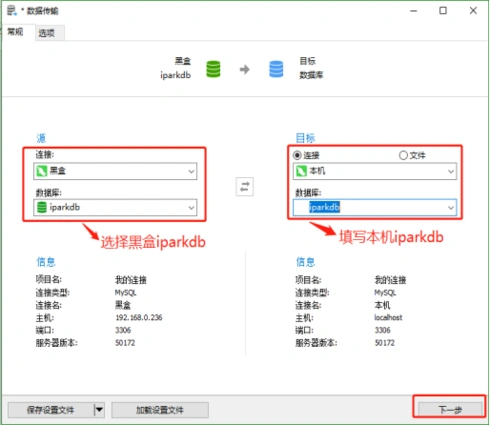
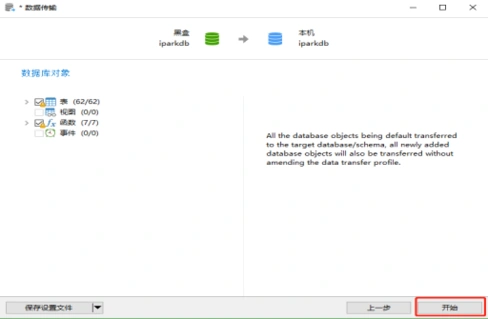
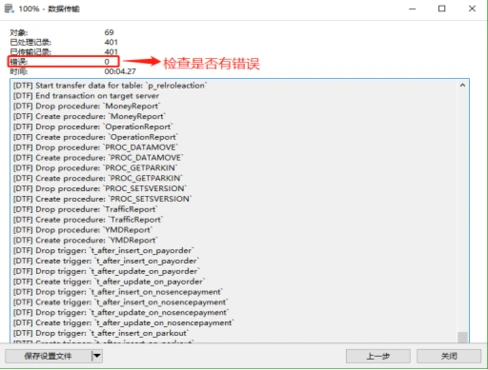
6.蓝盒进入登录界面时需将服务器IP地址改为192.168.0.236并登录进去做车场配置。

- 1、修改蓝盒输出分辨率
- 2、一位多车配置
- 3、登录页面背景图更换
- 4、入口防掉头功能
- 5、入口(或出口)防跟车功能
- 6、出口防掉头功能
- 7、遥控器开闸放行收费软件要有纪录
- 8、指定类型的车辆才能通过本通道
- 9、月租车未进入小车场需按临时车收费
- 10、固定车导入
- 11、浏览器登录蓝盒
- 12、升级蓝盒
- 13、黄牌车按另一种收费规则
- 14、LED屏不播报和显示
- 15、不让保安查到自己收了多少钱
- 16、同一车场多台蓝盒配置指导
- 17、免布线方案配置指导说明
- 18、蓝盒数据库备份操作说明
- 19、PC电脑服务器方案配置方法
- 20、超级蓝盒快速调试指南
- 21、大小车场不同收费标准解决办法
- 22、停车管理机器人使用说明
- 23、机器人广告视频更换说明
- 24、车场管理员公众号推送配置
- 25、对接协议说明
- 27、预约车按另一种车辆类型入场
- 29、优惠券配置及使用说明
- 30、如何开通电子发票
- 31、超级蓝盒web端使用说明书
- 32、物业财务对账说明
- 33、LCD出入口显示屏调试说明
- 34、一键呼叫机调试说明
- 35、4G余位屏使用说明
- 36、手机USB共享网络给蓝盒
- 37、超级蓝盒非机动车收费说明
- 38、入口缴费
- 39、网络版扫码枪配置说明
